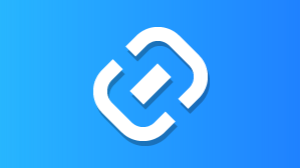阅读(1381)
赞(10)
IDE 命令行工具
2020-02-12 17:47:16 更新
介绍
开发者工具提供了命令行供外部调用,开发者可以通过命令行工具进行登录、预览、上传等操作。 通过命令行调用安装完成的工具可执行文件,完成登录、预览、上传等操作。
命令行工具所在位置:
macOS: <安装路径>/Contents/Resources/app.asar.unpacked/bytecli
Windows: <安装路径>/resources/app.asar.unpacked/bytecli.bat
请将此路径添加到环境变量中
命令行
1. 打开 IDE
# 打开工具
'-o, --open'2. 命令行登录
- 字节跳动开发者工具登录
由于字节跳动开发者工具只提供手机号登录方式,因此需要在命令行进行两步验证,1)输入手机号; 2)输入手机验证码
# 1)输入手机号
bytecli -l 176xxxxxxxx
# 2) 输入手机验证码,验证码在手机号后输入,用'@'分隔
bytecli -l 176xxxxxxxx@xxxx- 飞书开发者工具登录
飞书开发者工具提供扫描二维码登录方式,输入以下命令,打开手机飞书扫描终端上的二维码,确认登录
# 登录,在终端中打印登录二维码
bytecli -l3. 命令行预览
预览时必须处于登录状态,如果没有登录,会提示需先登录。
-p, --preview <project_root>: 预览代码,project_root 指定项目根路径。 --preview-qr-output [format[@path]]: 指定二维码输出形式,format 可选值包括 terminal(命令行输出), base64, image。如果有填 path,表示结果输出到指定路径的文件中。如果没填 path,表示将结果输出到命令行。不使用此选项或使用了但没有填 format 的话则默认为命令行打印。
# 预览小程序,在终端中打印预览二维码
bytecli -p /Users/username/demo
# 预览小游戏,在终端中打印预览二维码
bytecli -p /Users/username/demo --preview-game
# 预览小程序,二维码转成 base64 并存到文件 /Users/username/code.txt
bytecli -p /Users/username/demo --preview-qr-output base64@/Users/username/code.txt
# 预览小程序,二维码转成 二进制图片 并存到文件 /Users/username/preview.png
bytecli -p /Users/username/demo --preview-qr-output image@/Users/username/preview.png4. 命令行上传代码
上传代码时必须处于登录状态,如果没有登录,会提示需先登录。
上传代码需要的信息包括项目根目录、版本号、以及可选的版本备注。
-u, --upload version@project_root: 上传代码,version 指定版本号,project_root 指定项目根路径。
# 上传路径 /Users/username/demo 下的项目,指定版本号为 1.0.0,版本备注为 initial release
bytecli -u 1.0.0@/Users/username/demo --upload-desc 'initial release'
# 上传路径 /Users/username/demo 下的小游戏,指定版本号为 1.0.0,版本备注为 initial release
bytecli -u 1.0.0@/Users/username/demo --upload-desc 'initial release' --upload-game